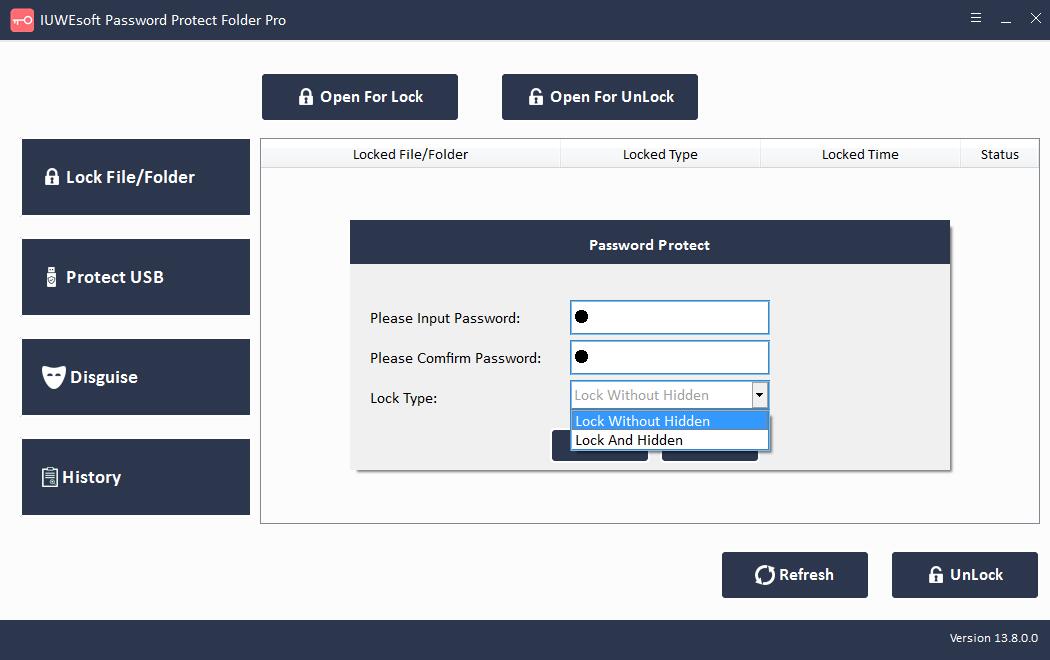File Locker plná verze pro Windows 10/11 ke stažení zdarma
Většina z nás je o datech, která ukládáme na počítačích, noteboocích a externích úložných zařízeních, lhostejná, aniž bychom přemýšleli o jejich ochraně. To umožňuje ostatním přístup k vašemu soukromí, které by mohlo být náhodně smazáno přáteli nebo rodinou, nebo dokonce manipulováno ostatními. Proto je dobrým zvykem chránit hesla složek, aby byla vaše data v bezpečí. I když máte možnost skrýt složky v operačních systémech Windows, není to užitečné, protože složky lze prohledávat nebo odkrýt. Proto jsou ti, kteří chtějí svá data chránit heslem, nuceni vyhledat pomoc softwaru třetích stran. Pokud chcete rychle zabezpečit všechny své soubory, existuje několik dobrých aplikací, které můžete použít k jejich zašifrování. K tomu vám doporučujeme software File Locker.
Soubor Locker for PC Review
Software File Locker pro PC podporuje Windows 11/10/8.1/8/7/XP/Vista. Dokáže uzamknout a skrýt vaše soukromé soubory (fotografie, videa, dokumenty, archivy, zvukové soubory atd.) / složky z pevného disku místního počítače nebo externího (USB) pevného disku, zcela neviditelné pro kohokoli nebo jakékoli programy, a to i v nouzovém režimu Windows . Všechny skryté soubory se nikdy nezobrazí ve výsledcích vyhledávání. File Locker vám umožňuje chránit heslem USB disky a přenosná paměťová zařízení (externí pevné disky, pera, USB flash disky, SD karty, paměťové karty, digitální fotoaparáty) před přístupem ostatních. Můžete také použít File Locker k zamaskování složek, takže neoprávněným uživatelům bude obtížnější najít vaše důležité soubory. Složku můžete například zamaskovat jako Recycle, Printer, Network Dialing nebo Network Neighborhood.
File Locker plná verze pro Windows 10/11 ke stažení zdarma
Jak uzamknout soubory/složky pomocí Easy File Locker
Krok 1: Nainstalujte a spusťte software File Locker, zaregistrujte se pomocí své e-mailové adresy a registračního kódu.
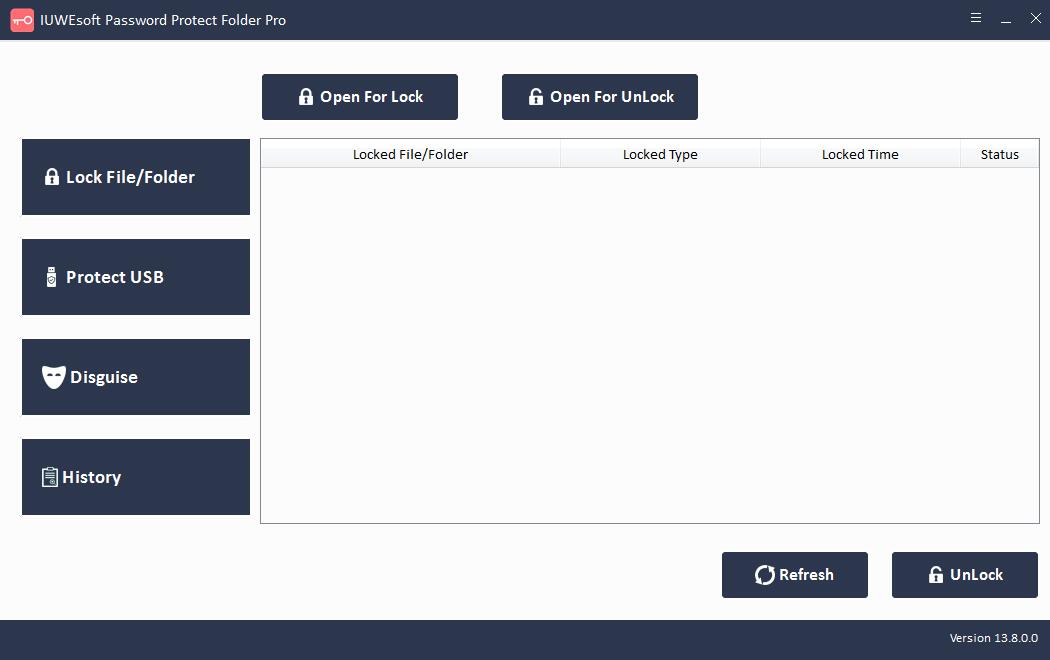
Krok 2: Levý ovládací panel nabízí 3 způsoby šifrování: Uzamknout/Skrýt soubor/složku, chránit pevný disk počítače nebo zamknout jednotku USB a skrýt složku z místního počítače nebo vyměnitelných úložných zařízení, jako je externí pevný disk, jednotka USB a SD Paměťová karta. Adresář History bude zaznamenávat všechny vaše provozní aktivity, včetně cesty k souboru, typu operace a doby operace. Chcete-li například zamknout soubor nebo složku, můžete kliknout na "Zamknout soubor/složku" a poté kliknutím na tlačítko "Otevřít pro zámek" vybrat soubor nebo složku z počítače nebo externího disku. Vyberte typ zámku (Zamknout bez skrytého nebo Zamknout se skrytým), zadejte a potvrďte heslo a poté klikněte na tlačítko Zamknout. A poté vyberte zamčený soubor nebo složku v hlavním rozhraní a poté klikněte na tlačítko "Odemknout", zadejte heslo pro odemknutí souboru/složky.